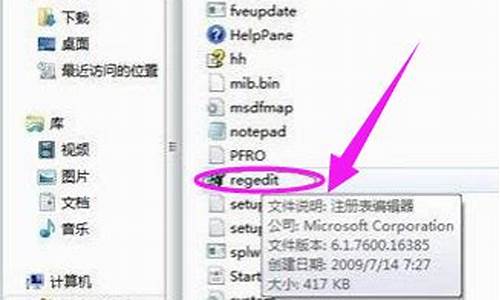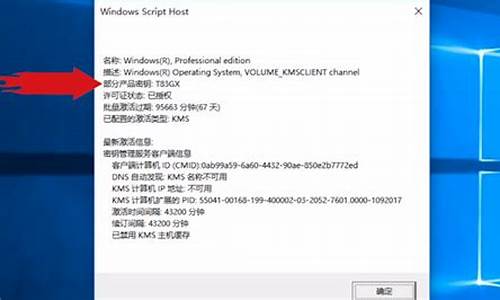电脑系统导航方式在哪里设置-电脑导航系统怎么样
1.电脑的首页原来设置的是 hao123,现在不知怎麽成了4199的上网导航,在IE属性里改不过来,
2.Win10预览版系统电脑隐藏导航栏中可移动设备标志的技巧
电脑的首页原来设置的是 hao123,现在不知怎麽成了4199的上网导航,在IE属性里改不过来,
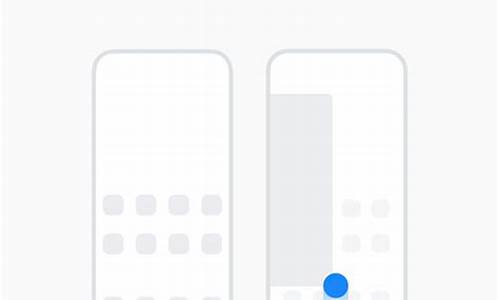
方法一:修改IE工具栏
在正常情况下,IE首页的修改可以通过IE工具栏里的“工具”-“Internet选项”-“常规”-“主页”功能模块来实现。
在弹出的窗口里,用户只要在“可更改主页”的地址栏中输入自己经常使用的网址然后再点击下面的“使用当前页”按钮就可以将其设为自己的IE首页了;如果是点击了“使用默认页”则一般会使IE首页调整为微软中国公司的主页;至于“使用空白页”选项则是让IE首页显示为“blank”字样的空白页,便于用户输入网址。
方法二:修改注册表
但是,很多情况下,由于受了恶意程序的控制,进入“IE工具栏”也无法再把其改回来。有时候,“可更改主页”的地址栏也变成了灰色,无法再进行调整;有时候,即使你把网址改回来了,再开启IE浏览器,那个恶意网址又跑回来了。
这种情况下我们应该怎么办呢?最通常的办法是找到相应的注册表文件,把它改回来。
以IE首页的注册表文件修改为例,我们首先要启动Windows的注册表编辑器,具体方法是点击Windows界面左下角的“开始”按钮,再选择“运行”,在弹出的对话框中输入“regedit”就可以进入注册表编辑器了。
IE首页的注册表文件是放在HKEY_CURRENT_USER\Software\Microsoft\Internet Explorer\Main\Start Page下的,而这个子键的键值就是IE首页的网址。以笔者的电脑为例,键值是,它是可以修改的,用户可以改为自己常用的网址,或是改为“about:blank”,即空白页。这样,你重启IE就可以看到效果了。
如果这种方法也不能奏效,那就是因为一些病毒或是流氓软件在你的电脑里面安装了一个自运行程序,就算你通过修改注册表恢复了IE首页,但是你一重新启动电脑,这个程序就会自动运行再次篡改。
这时候,我们需要对注册表文件进行更多的修改,运行“regedit”,然后依次展开HKEY_LOCAL_MACHINE\Software\Microsoft\Windows\Current Version\Run主键,然后将其下的registry.exe子键删除,然后删除自运行程序c:\Program Files\registry.exe,最后从IE选项中重新设置起始页就好了。
除了上面的情况外,有些IE被改了起始页后,即使设置了“使用默认页”仍然无效,这是因为IE起始页的默认页也被篡改啦。对于这种情况,我们同样可以通过修改注册表来解决,运行“regedit”展开HKEY_LOCAL_MACHINE\Software\Microsoft\Internet Explorer\Main\Default_Page_URL子键,然后将“Default_Page_UR”子键的键值中的那些篡改网站的网址改掉就好了,或者设置为IE的默认值。
方法三:使用IE修复软件
虽然修改注册表的方法十分有效,但是对于一般的电脑用户来说较为专业,而且编辑过程中也涉及到了比较多的英语。因此,我们在这里介绍大家使用一些专门的修复工具。
一般来说,IE修复工具有两大类。一是商业机构提供的辅助性工具,如瑞星注册表修复工具、3721的上网助手中附带的IE修复专家、超级兔子中的IE修复工具等等,这些软件大多捆绑在商业软件或是工具软件中,有些还需要付费才能够使用。其特点是,功能强大,建议经济实力较强的用户使用。
其中瑞星的注册表修复工具是可以免费单独下载的,尤其推荐大家使用,其下载网址是。具体的使用办法可以参考这些软件的帮助文件。
另外一类IE修复软件则主要是技术实力比较强的网友自行编写的,其使用效果和瑞星、IE修复专家、超级兔子等相似,但是需要大家自己搜索下载。
这里向大家推荐两款:一款是IE浏览器修复工具,其下载地址是-iefixcr.rar。这个软件的最大特点是功能齐全、界面简洁,而且是个绿色软件,不用安装。另一款是首页克星-HijackThis,其下载地址是-http.okget.com/HijackThis.zip。它能够将您浏览器的程序揪出来,并且将之删除。不过这个程序是用Visual Basic语言编写的,大家在使用它之前要先安装VB的语言库,相对麻烦一些。
参考资料:
使用过win10系统的用户都会发现,微软在win10系统文件资源管理器左侧的导航栏中让U盘等可移动磁盘设备直接显示。用户可以非常方便的找到并点击打开U盘,虽然这是一个方便用户的设置,但是众口难调,有些用户其实不愿意让U盘等设备过于明显。而更倾向于以前的操作习惯,那么想要还原成以前的样子在强大的win10系统中当然是可以实现的,我们可以通过修改注册表来实现隐藏导航栏的可移动设备标志。一起来学习吧!
操作方法:
1、在Cortana搜索栏或运行中输入regedit后回车,打开注册表编辑器;
2、定位到HKEY_LOCAL_MACHINE\SOFTWARE\Microsoft\Windows\CurrentVersion\Explorer\Desktop\NameSpace\DelegateFolders\{F5FB2C77-0E2F-4A16-A381-3E560C68BC83}
3、重命名项“{F5FB2C77-0E2F-4A16-A381-3E560C68BC83}”,为“-{F5FB2C77-0E2F-4A16-A381-3E560C68BC83}”。也就是说在原名称前加上减号“-”即可。
修改完毕,此时重新打开文件资源管理器,在插有U盘等设备的情况下就不在左侧导航栏出现了。若要恢复原始设置,只要把刚刚添加的减号“-”去掉即可。
声明:本站所有文章资源内容,如无特殊说明或标注,均为采集网络资源。如若本站内容侵犯了原著者的合法权益,可联系本站删除。